win7系統提示“防火牆無法更改某些設置,錯誤代碼0x8007437”,這該怎麼辦呢?下面本的小編就帶來win7系統提示防火牆無法更改某些設置錯誤代碼0x8007437的原因及四種解決方法,一起來看看吧。
故障原因分析:
1、可能是防火牆服務被禁用,檢查下防火牆服務是否開啟;
2、可能是你這個win7的防火牆本來就被你在網上下載的系統給精簡掉了,防火牆功能不完整;
3、亦有可能是病毒破壞了防火牆的功能。
解決方法一:
1、運行 services.msc 打開“服務”控制台;
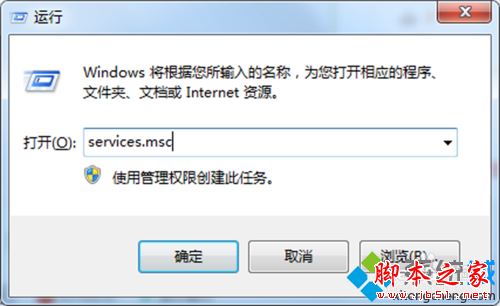
2、雙擊 Windows FIrewall 服務打開其“屬性”,在“常規”選項卡的“啟動類型”中選擇“自動”;
3、切換至“登錄”選項卡,先選中“本地系統帳戶”,點“應用”,不要關閉窗口;
4、再選中“此帳戶”,點擊“浏覽 - 高級 - 立即查找”,在帳戶列表中選;中“LocalService”,點擊“確定”;,再點“應用”,若提示鍵入密碼的情況,請清空密碼格單擊應用;
5、 返回“常規”選項卡下,如果服務狀態為“已停止”,點“啟動”並確定即可。
解決方法二:
1、點【開始】->【運行】;
2、輸入【services.msc】,裡面找到【Windows Firewall/Internet Connection Sharing服務】;
3、啟用並為【自動】
解決方法三:用DOS命令
1、查看設置:netsh firewall show config 2、關閉windows防火牆:netsh firewall set opmode mode=disable
3、打開windows防火牆:netsh firewall set opmode mode=enable
解決方法四:
1、單擊 “開始”,在 “開始搜索” 框中鍵入 “記事本”,然後單擊 “程序” 列表中的 “記事本”;
2、復制下面的文本,然後將文本粘貼到“記事本”中:
sc config wuauserv start= autosc config bits start= autosc config DcomLaunch start= autonet stop wuauservnet start wuauservnet stop bitsnet start bitsnet start DcomLaunch
3、單擊 “文件”,單擊 “另存為”,然後鍵入 Repair.bat;
4、在 “保存類型” 框單擊 “所有文件” (* *);
5、在 “保存位置” 框中單擊 “桌面”,然後單擊 “保存”;
6、在 “文件” 菜單上單擊 “退出”;
7、右鍵單擊您在步驟 5 中保存的該 Repair.bat 文件,然後單擊 “以管理員身份運行”。此操作將啟動所需的服務。如果輸入管理員密碼或進行確認提示鍵入該的密碼,或單擊 “繼續”;
8、請嘗試重新應用設置。
相關閱讀:
Win7旗艦版32位系統打開防火牆提示“錯誤3:系統找不到指定路徑”的解決方法
win7系統打開防火牆提示防火牆無法更改某些設置錯誤代碼0x80074200的原因及解決方法
以上就是對win7系統提示防火牆無法更改某些設置錯誤代碼0x8007437的原因及四種解決方法全部內容的介紹,簡單設置之後,就可以順利打開防火牆了,身邊有朋友遇到一樣情況的,及時參考本教程內容解決吧。